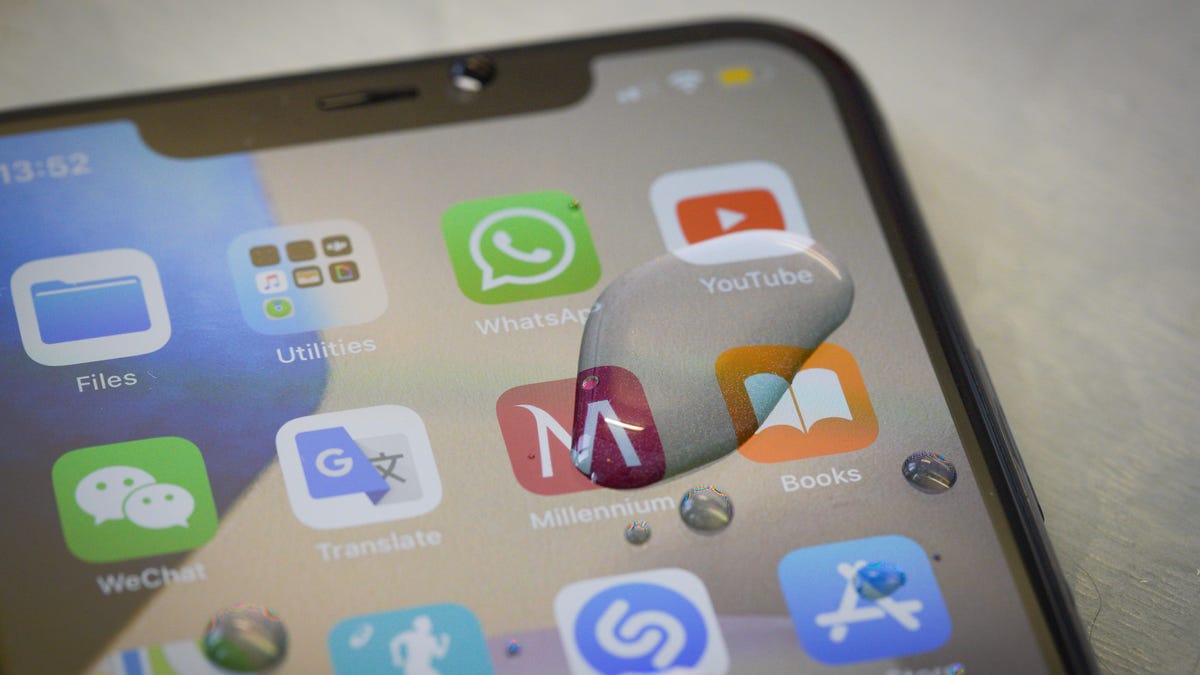Как освободить домашний экран iPhone и получить доступ к библиотеке приложений
Просто потому, что приложение не отображается на вашем домашнем экране, не означает, что оно не установлено на вашем устройстве.
“`html
Спрячьте приложения на iPhone легко с этим трюком.
Домашний экран вашего iPhone похож на вход в оживленный город. Он заполнен приложениями и играми, все стремящиеся к вашему вниманию. Но, как и переполненная улица, он может стать навязчивым и запутанным. К счастью, есть способ оптимизировать свой домашний экран и держать ваши приложения организованными – Библиотека приложений.
Библиотека приложений – ваша ворота к организации 🏬
Введенная в iOS 14, Библиотека приложений похожа на торговый центр для ваших приложений. Она категоризирует их на аккуратные разделы, такие как Социальные и Развлечения, и держит их вне вашего домашнего экрана. Это как иметь личного помощника, который прибирает ваш виртуальный пространство!
Но имейте в виду, что у Библиотеки приложений есть своя логика. Она автоматически организует ваши приложения, поэтому вы не можете переупорядочивать их так, как хотите. Если вы тот, кто любит, чтобы все было в определенном порядке, это может быть немного раздражающе. Тем не менее, преимущества безбарьерного домашнего экрана перевешивают этот незначительный дискомфорт.
Теперь давайте узнаем, как скрыть приложения с вашего домашнего экрана и исследовать чудеса Библиотеки приложений.
- Зачем беспокоиться из-за крошечного телефона? 👉😏
- Гармин Форераннер 165 Умные часы для бега, которые вы ждали! 🏃♀️🏃♂️
- Телефон Ничего 2a Последнее чудо Ничего
Скрыть приложения – искусство исчезновения 🎩
Чтобы заставить приложение исчезнуть с вашего домашнего экрана, сохраняя его присутствие в Библиотеке приложений, следуйте этим шагам:
- Нажмите и удерживайте приложение на домашнем экране, пока не появится меню.
- Нажмите “Удалить приложение.”
- Нажмите “Удалить с домашнего экрана.”
И словно по волшебству, приложение больше не будет мусорить на вашем домашнем экране, но останется доступным через Библиотеку приложений. Хотите скрыть несколько приложений? Нет проблем:
- Нажмите и удерживайте на не занятой части вашего домашнего экрана, пока ваши значки начнут трястись.
- Нажмите минус на углу каждого приложения, которое вы хотите скрыть.
- Нажмите “Удалить с домашнего экрана.”
Повторяйте эти шаги, пока все приложения исчезнут. Наконец, нажмите “Готово” в правом верхнем углу домашнего экрана, и о удивление! Это так, как будто их никогда не было.
Доступ к скрытым приложениям – поиск потерянных сокровищ 🔍
Не волнуйтесь, поиск скрытых приложений не является охотой за сокровищами, полной опасностей. Есть два простых способа получить к ним доступ:
-
Используйте поиск Spotlight: Нажмите “Поиск” внизу вашего домашнего экрана, чтобы активировать функцию поиска Spotlight. Наберите название приложения, которое вы ищете, и оно должно появиться над полем поиска. Это как вызов скрытых приложений при помощи волшебного заклинания!
-
Воспользуйтесь Библиотекой приложений: Проведите пальцем вправо по своему домашнему экрану, пока не дойдете до последнего экрана. Смотрите! Библиотека приложений. Здесь ваш iPhone организует ваши приложения по категориям. Просто нажмите на строку поиска в верхней части экрана, чтобы найти нужное приложение. Это как подняться по эскалатору прямо на этаж со всеми вашими желаемыми приложениями.
И если вам не хватает скрытого приложения на вашем домашнем экране и вы хотите его вернуть, это так же просто, как вызов джинна:
- Перейдите в Библиотеку приложений, проводя пальцем вправо по своему домашнему экрану.
- Нажмите и удерживайте скрытое приложение.
- Нажмите “Добавить на домашний экран.”
С помощью пуфа, приложение появится обратно на вашем домашнем экране, готовое быть использованным и восхищенным.
Уборка – Папки к спасению 📁
Некоторым из нас хочется иметь аккуратный и чистый домашний экран, не жертвуя легким доступом к нашим любимым приложениям. Решение? Папки!
Вот как создать папки, чтобы держать ваши приложения организованными на домашнем экране:
- Нажмите и удерживайте на не занятой части вашего домашнего экрана, пока ваши значки начнут трястись.
- Нажмите и перетащите приложение на другое приложение. Серый квадрат окружит оба приложения, сигнализируя о создании папки.
Хотите добавить больше приложений в папку? Просто нажмите снаружи серого квадрата, чтобы вернуться на домашний экран. Затем перетащите больше приложений в папку. Когда вы удовлетворены расположением, нажмите “Готово” в правом верхнем углу домашнего экрана.
“`
Теперь ваши приложения аккуратно умещены в папках, что делает ваш домашний экран свободным от беспорядка. Это как организовать ваш гардероб по цветным вешалкам или вашу книжную полку по жанрам. Возможности бесконечны!
🤔 Q&A – Развязывание вашей любопытности
Q: Могу ли я переорганизовать категории приложений в Библиотеке приложений?
A: К сожалению, нет. Библиотека приложений автоматически организует ваши приложения на основе своих собственных правил, поэтому вам придется полагаться на ее организационные навыки.
Q: Что, если я хочу скрыть приложения, но все еще хочу, чтобы они были доступны на моем домашнем экране?
A: Вместо скрытия приложений в Библиотеке приложений вы можете создать папки, чтобы группировать их на вашем домашнем экране. Таким образом, у вас будет беспорядочный макет и вы все равно сможете легко получить доступ к вашим приложениям.
Q: Занимают ли скрытые приложения все еще место в памяти на моем iPhone?
A: Скрытые приложения все еще установлены на вашем iPhone и занимают место в памяти. Они просто скрыты отображения на вашем домашнем экране.
Будущее организации 🚀
Освободив свой домашний экран iPhone и используя Библиотеку приложений, вы только начинаете. С развитием технологий мы можем ожидать еще более инновационных способов оптимизации нашей цифровой жизни.
В ближайшие годы мы можем стать свидетелями таких функций, как организация приложений на основе искусственного интеллекта, скрытие приложений по голосу или даже голографические домашние экраны. Возможности такие же бесконечные, как и приложения в App Store.
Итак, об embrace the organization revolution, explore the wonders of the App Library, and keep your virtual life neat and tidy!
✨ References: – Next iPhone SE Could Steal This Feature from iPhone 15 – New Year, New Games: Check Out the Latest Apple Arcade Titles – Apple Music Subscribers Experiencing Library Syncing Issue on iPhone and Mac – New iOS Features Coming in 2024: Messages and Apple Music – Snap is Looking to Unify User Experience with Spotlight Stories
📢 Now it’s your turn! Have you utilized the App Library to declutter your home screen? Share your thoughts and experiences in the comments below! And don’t forget to spread the word by sharing this article on your favorite social media platforms. Let’s help others find clarity in their app-filled lives!